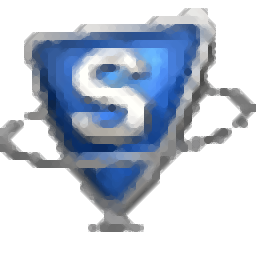
SysTools OST Locator(OST文件定位器)
v1.0 官方版- 软件大小:0.91 MB
- 更新日期:2021-03-30 17:35
- 软件语言:简体中文
- 软件类别:邮件处理
- 软件授权:免费版
- 软件官网:待审核
- 适用平台:WinXP, Win7, Win8, Win10, WinAll
- 软件厂商:

软件介绍 人气软件 下载地址
SysTools OST Locator是一款简单易用的OST文件定位器,该程序旨在帮助您快速查找计算机下的所有OST文件,无论oOST文件在磁盘下的任何路径。您在查找结果下,您可以查看文件名称、配置文件名称、文件大小、创建日期、上次访问日期等属性信息,此外,用户可以一键导出所有文件或指定文件到一个文件夹中。总的来说,SysTools OST Locator带来了简单的OST文件查找方案,可以自动检索磁盘下的所有ost文件,并支持输出到指定位置。
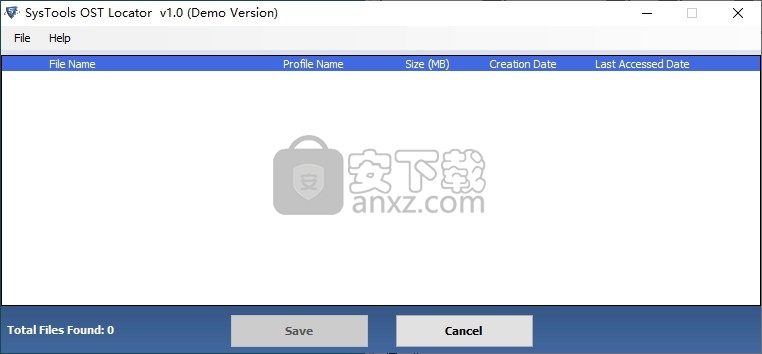
软件功能
找到Outlook OST文件
如果您的计算机上有多个OST文件,则将其保存在不同的位置,然后选择OST File Locator。该工具将帮助您查找计算机中存在的所有OST文件,并将它们与所有相关的详细信息列出给您。另外,您可以查看在计算机上找到的文件总数。
列出具有属性的OST文件
OST文件定位器可帮助您自动定位和列出OST文件以及相关的属性。您可以查看以下详细信息:文件名,配置文件名称,以MB为单位的文件大小,文件创建日期和文件的最后访问日期。这些详细信息将帮助您分析保存到计算机中的OST文件。
保存找到的OST文件
找到所有OST文件并获得列表后;您可以将它们保存在本地计算机上。该软件会将所有OST文件保存到计算机的公用文件夹或位置(由您提供)。将OST文件保存在一个位置可以帮助您一次浏览所有OST文件。
导出选择性OST文件
默认情况下,OST文件定位器列出并保存在计算机中找到的整个OST文件。但是,如果需要,您可以仅导出选择性的OST文件并根据需要保存它们。分别选中/取消选中要保存或忽略的OST文件。
易于使用的界面
OST文件定位器的设计具有最低的复杂度,使其更易于使用。当您启动该工具时,它将自动列出所有OST文件。帮助您避免选择或浏览OST文件位置。另外,由于不涉及导航,因此您可以从单个软件面板中查看和保存OST文件。
将文件保存在新文件夹中
选择保存OST文件的目标路径时,可以提供您选择的任何位置。另外,允许从软件面板本身创建一个新文件夹来保存OST文件。注意:在保存OST文件时,请确保已关闭MS Outlook应用程序。
软件特色
自动找到计算机中存在的多个OST文件
列出所有OST文件及其相关的详细信息和属性
将OST文件列表保存在您选择的任何所需位置
MS Outlook应该已安装但在保存OST文件时已关闭
无需Exchange Server环境即可查找OST文件
安装方法
1、双击安装程序进入SysTools OST Locator安装向导,单击【next】。
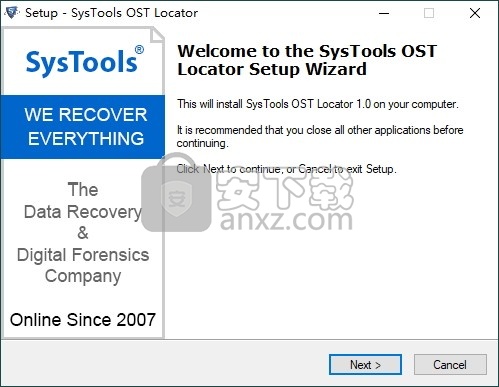
2、阅读许可协议,勾选【I accept the agreement】的选项,然后进入下一步的安装。
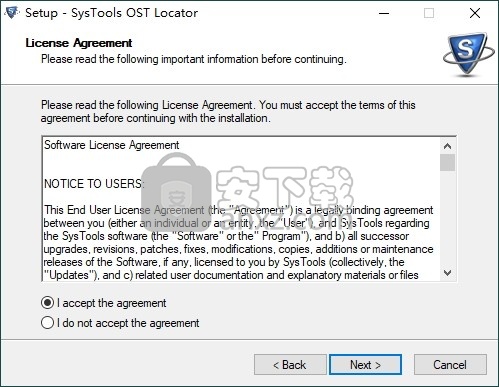
3、选择目标位置,可以选择默认的C:\Program Files (x86)\SysTools OST Locator。
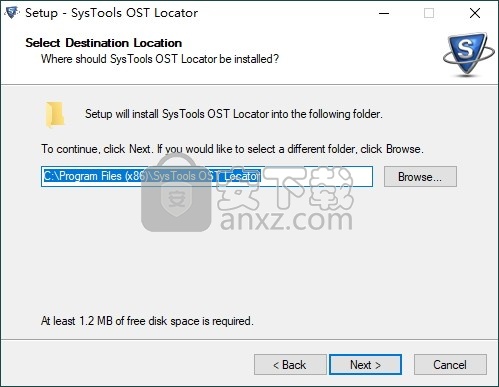
4、选择开始菜单文件夹,用户可以选择默认的SysTools OST Locator。
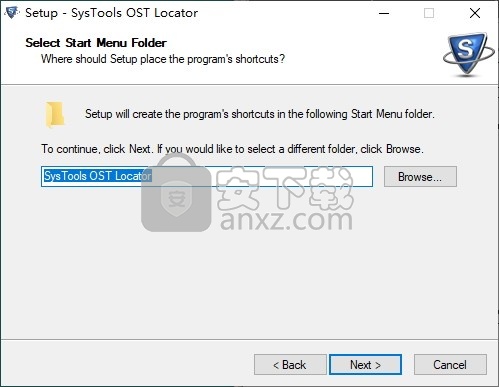
5、选择附加任务,勾选Create a desktop icon以及Create a Quick Launch icon的选项。
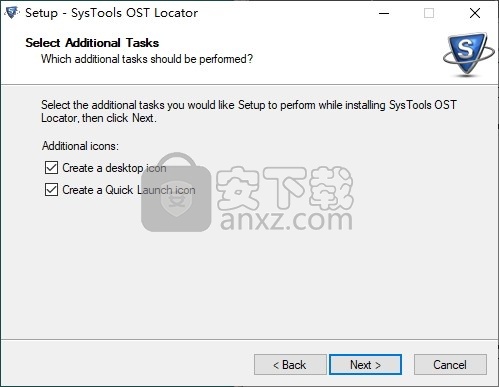
6、准备安装,点击【install】开始进行安装。
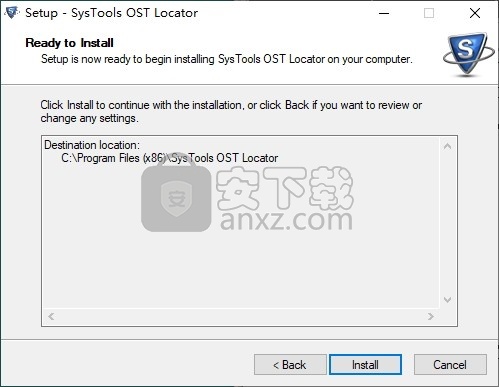
7、弹出如下的SysTools OST Locator安装成功窗口,单击【finish】完成安装。
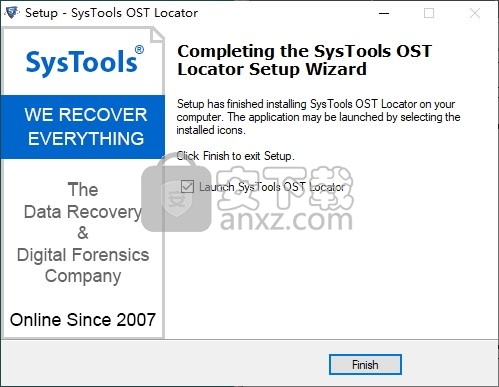
使用说明
步骤1
开始»所有程序»SysTools OST Locator»SysTools OST Locator
运行该软件将显示包含配置文件名称,大小,创建日期和上次访问日期的Outlook OST文件列表的屏幕,单击“保存”。
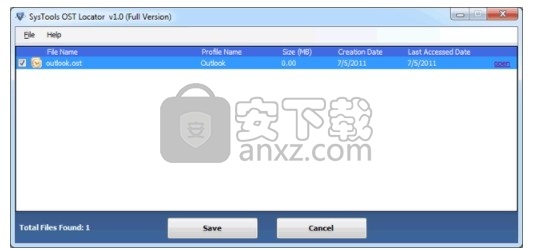
步骤2
屏幕上将显示选择目标路径以保存所定位的OST文件以及关闭Outlook信息的屏幕,选择确定。
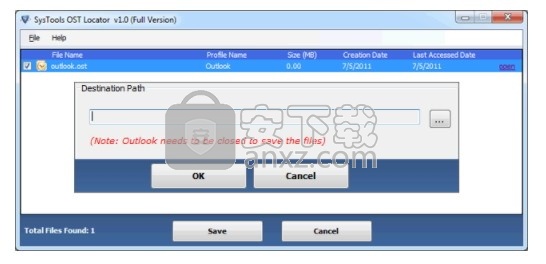
步骤3
找到包含成功保存OST文件的过程消息的消息框,单击“确定”。
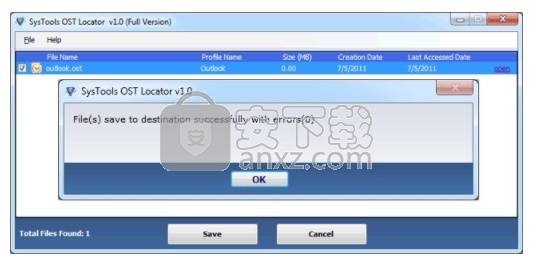
步骤4
获取成功完成“查找OST”文件过程的消息,单击“确定”。
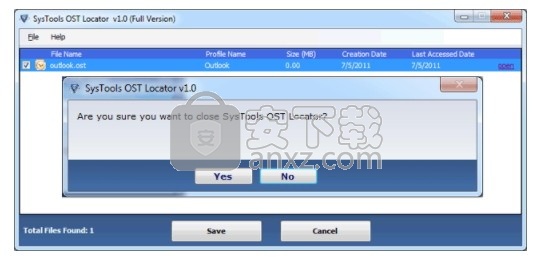
人气软件
-

163邮箱批量登录器 0.64 MB
/简体中文 -

WPS Mail WPS邮件客户端 电脑版/安卓版 265.00 MB
/简体中文 -

eM Client(eM 客户端) 56.3 MB
/简体中文 -

WinZip Courier(邮件压缩工具) 63 MB
/简体中文 -

Encryptomatic MailDex 2019 138.00 MB
/简体中文 -

Shoviv Groupwise to Outlook Converter(Groupwise转outlook工具) 24.2 MB
/简体中文 -

Inky(多功能电子邮件帐户管理工具) 64.85 MB
/英文 -

Atomic Email Hunter(电子邮件管理工具) 50.85 MB
/多国语言 -

Arclab Inbox2DB(数据库分析工具) 53.3 MB
/简体中文 -

心蓝批量邮件管理助手 0.13 MB
/简体中文


 网易邮箱大师 5.1.4.1013
网易邮箱大师 5.1.4.1013  263企业邮箱 2.6.22.8
263企业邮箱 2.6.22.8  Foxmail客户端 v7.2.25.228
Foxmail客户端 v7.2.25.228  Round Robin Mailer(邮件管理与转发工具) v20.0
Round Robin Mailer(邮件管理与转发工具) v20.0 












